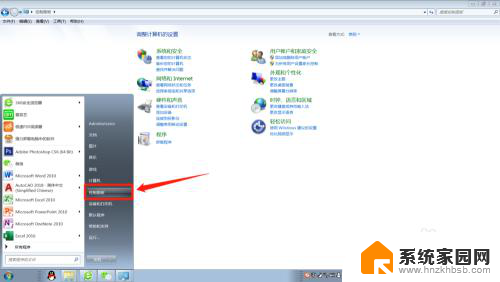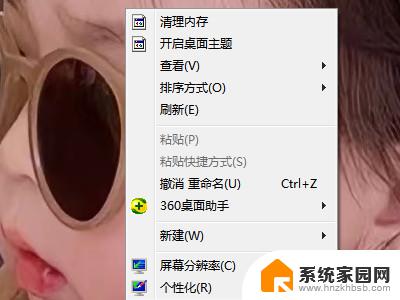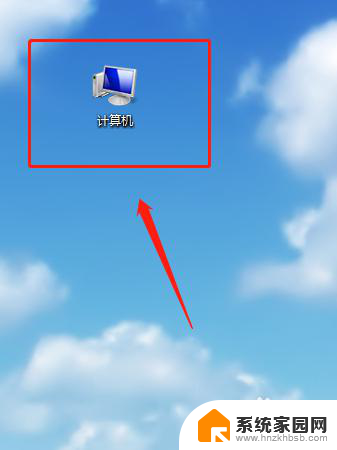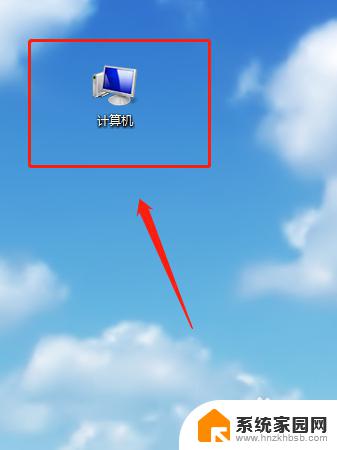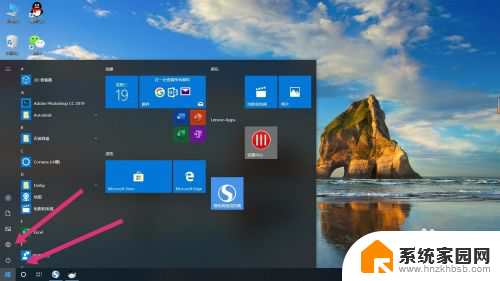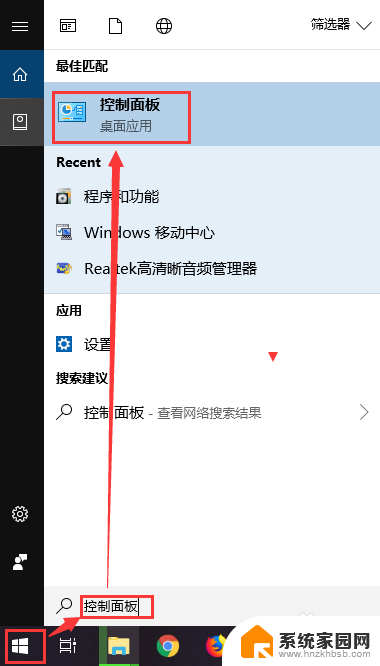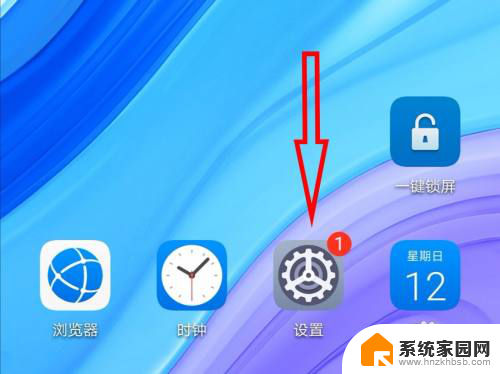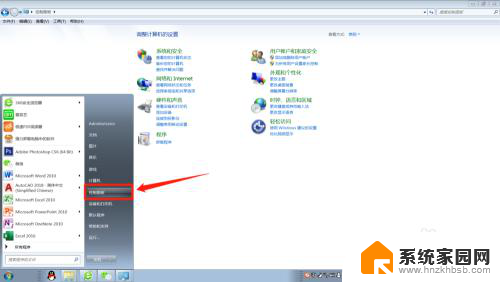取消电脑锁屏在哪 电脑锁屏取消教程
更新时间:2024-03-28 08:45:01作者:yang
在日常使用电脑的过程中,我们经常会遇到电脑自动锁屏的情况,有时候这种自动锁屏可能会给我们带来不便,尤其是在处理紧急事务或需要长时间保持屏幕亮度的情况下。如何取消电脑的自动锁屏功能呢?下面将为大家介绍一些简单的方法和教程,帮助大家轻松取消电脑的锁屏设置,提高工作效率和使用体验。
方法如下:
1.第一步:打开电脑后,在电脑的桌面上先找到“计算机”如下图所示。
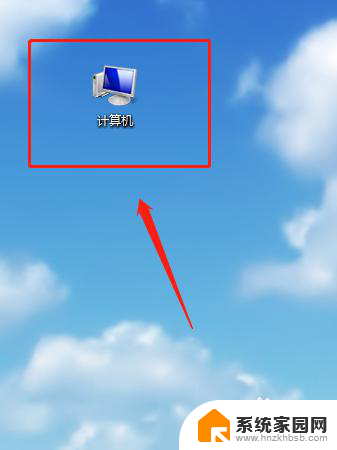
2.第二步:双击计算机进来找到“打开控制面板”如下图所示。
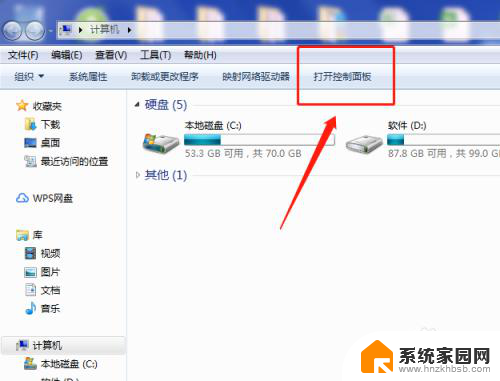
3.第三步:在“所有控制面板项”里面找到“个性化”如下图所示。

4.第四步:打开个性化找到右下角的“屏幕保护程序”如下图所示。
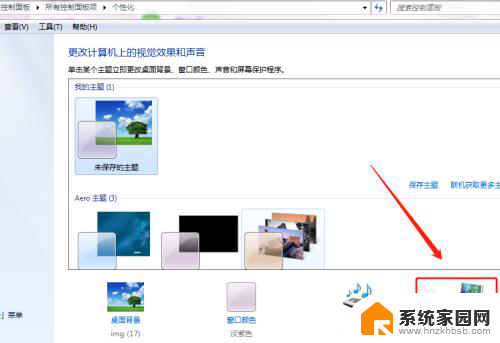
5.第五步:将“在恢复时显示登录屏幕(R)的勾去掉再点”确定“即可,如下图所示。
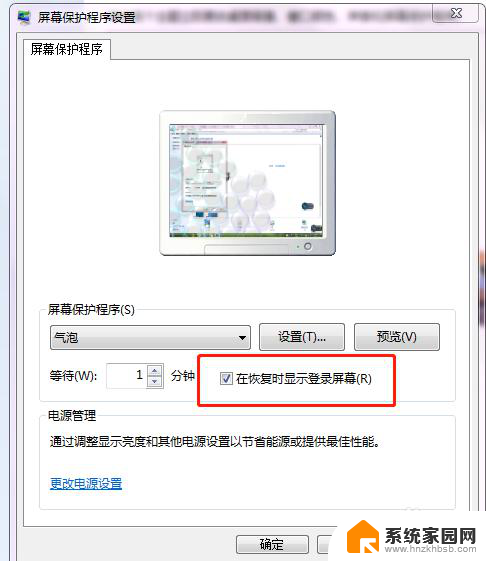
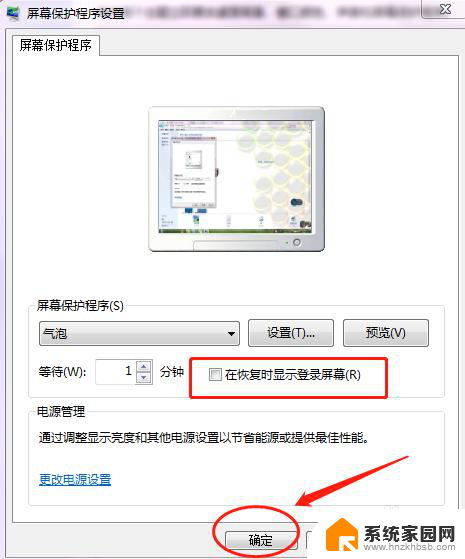
6.第六步:可以将”等待(W)的时间改成30分钟以上,这样就不会频繁的锁屏。如下图所示。
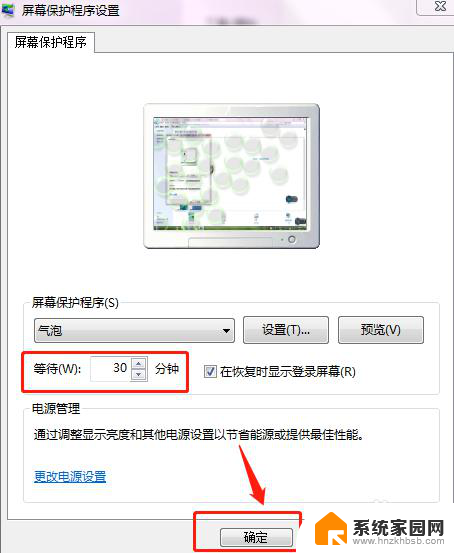
以上就是关于如何取消电脑锁屏的全部内容,如果有遇到相同情况的用户,可以按照以上方法解决。